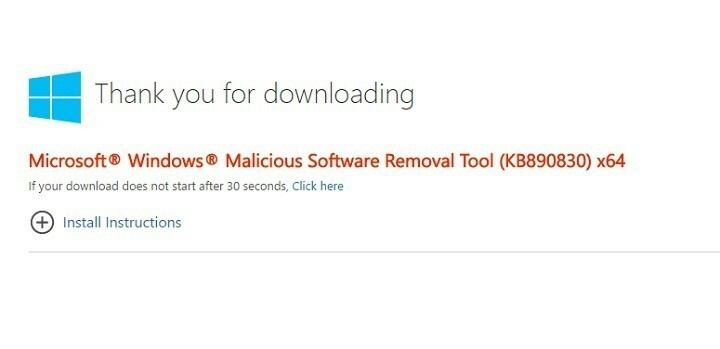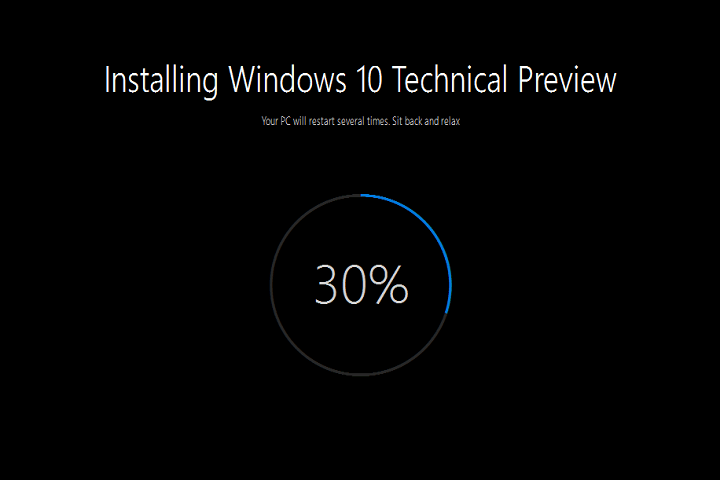Tento software opraví běžné chyby počítače, ochrání vás před ztrátou souborů, malwarem, selháním hardwaru a optimalizuje váš počítač pro maximální výkon. Opravte problémy s počítačem a odstraňte viry nyní ve 3 snadných krocích:
- Stáhněte si Nástroj pro opravu PC Restoro který je dodáván s patentovanými technologiemi (patent k dispozici tady).
- Klepněte na Začni skenovat najít problémy se systémem Windows, které by mohly způsobovat problémy s počítačem.
- Klepněte na Opravit vše opravit problémy ovlivňující zabezpečení a výkon vašeho počítače
- Restoro byl stažen uživatelem 0 čtenáři tento měsíc.
The OS Windows 10 umožňuje uživatelům přizpůsobit si počítače podle svých potřeb. Jednou z nejužitečnějších funkcí je Možnost Pin to Start což umožňuje uživatelům přidávat nejčastěji používané aplikace Nabídka Start pro rychlý přístup.
Připnutí aplikace k Nabídka Start je jednoduchá operace sama o sobě: jednoduše kliknete pravým tlačítkem na aplikaci a vyberete možnost Připnout na Start. Bohužel mnoho uživatelů, kteří si nainstalovali
aktualizace výročí na svých počítačích nyní hlásí, že možnost Pin to Start chybí úplně.Uživatelé si stěžují, že Pin to Start není v Anniversary Update k dispozici
Po aktualizaci systému Windows 10 na Anniversary Update nemohu připnout své aplikace na Start. Neexistuje možnost „Pin to Start“. Místo toho se zobrazí „Připnout na hlavní panel“, když kliknu pravým tlačítkem na své aplikace, které chci připnout.
Tento problém není specifický pro účet, protože uživatelé potvrzují, že funkce Připnout na začátek chybí na všech jejich účtech. Před vrácení zpět na předchozí verzi systému Windows a přeinstalování Aktualizace výročí, můžete použít řešení uvedená níže k vyřešení tohoto problému.
Oprava: Na výroční aktualizaci chybí Pin to Start
Řešení 1 - Opravte soubor Shell32.dll
- Spusťte Spustit> zadejte regsvr32 / i shell32.dll
- Restartujte váš počítač.
Řešení 2 - Odstraňte soubory registru deaktivováním Pin to Start
- Přejít na: HKEY_CURRENT_USER \ Software \ Microsoft \ Windows \ CurrentVersion \ Policies \ Explorer
- Odstranit NoStartMenuPinnedList hodnota.
- Restartujte váš počítač.
Řešení 3 - vytvořte soubor registru a povolte možnost Připnout na Start
- Vytvořte soubor pin_to_start.reg
- Zkopírujte do tohoto souboru následující obsah:
[HKEY_CLASSES_ROOT \ Folder \ shellex \ ContextMenuHandlers \ PintoStartScreen]
@ = „{470C0EBD-5D73-4d58-9CED-E91E22E23282}“
[HKEY_CLASSES_ROOT \ exefile \ shellex \ ContextMenuHandlers \ PintoStartScreen]
@ = „{470C0EBD-5D73-4d58-9CED-E91E22E23282}“
[HKEY_CURRENT_USER \ SOFTWARE \ Microsoft \ Windows \ CurrentVersion \ Policies \ Explorer]
„NoChangeStartMenu“ = -
[HKEY_LOCAL_MACHINE \ SOFTWARE \ Microsoft \ Windows \ CurrentVersion \ Policies \ Explorer]
„NoChangeStartMenu“ = -
[HKEY_CURRENT_USER \ SOFTWARE \ Policies \ Microsoft \ Windows \ Explorer]
„LockedStartLayout“ = -
[HKEY_LOCAL_MACHINE \ SOFTWARE \ Policies \ Microsoft \ Windows \ Explorer]
„LockedStartLayout“ = -
3. Uložte soubor> Spustit.
SOUVISEJÍCÍ PŘÍBĚHY, KTERÉ POTŘEBUJETE KONTROLA:
- Tip: Ve Windows 10 připněte libovolnou aplikaci / složku na levou stranu nabídky Start
- Oprava: Nabídka Start zmizí ve Windows 10
- Oprava: Nedostatek místa na disku pro aktualizaci výročí
 Stále máte problémy?Opravte je pomocí tohoto nástroje:
Stále máte problémy?Opravte je pomocí tohoto nástroje:
- Stáhněte si tento nástroj pro opravu PC hodnoceno skvěle na TrustPilot.com (stahování začíná na této stránce).
- Klepněte na Začni skenovat najít problémy se systémem Windows, které by mohly způsobovat problémy s počítačem.
- Klepněte na Opravit vše opravit problémy s patentovanými technologiemi (Exkluzivní sleva pro naše čtenáře).
Restoro byl stažen uživatelem 0 čtenáři tento měsíc.